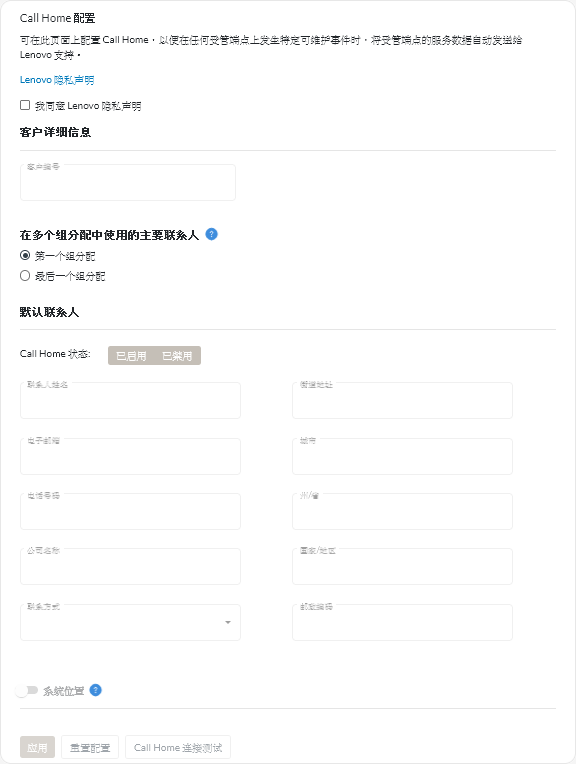使用 Call Home 自动开立服务凭单
可设置 Lenovo XClarity Orchestrator,以在设备生成特定可维护事件(如不可恢复的内存错误)时自动开立服务凭单并使用 Call Home 功能向 Lenovo 支持中心发送所收集的服务数据,以使问题可得到解决。
开始之前
您必须是分配了预定义主管角色的用户组的成员。
确保 XClarity Orchestrator 及 Call Home 功能所需的所有端口均可用,然后再启用 Call Home。有关端口的详细信息,请参阅端口可用性。
确保与 Call Home 所需的 Internet 地址存在连接。有关防火墙的信息,请参阅防火墙和代理服务器。
如果 XClarity Orchestrator 通过 HTTP 代理访问 Internet,则务必将代理服务器配置为使用基本认证,并将其设置为非终止代理。有关设置代理的详细信息,请参阅配置网络设置。
- 卡塔尔
- 沙特阿拉伯
- 阿拉伯联合酋长国
关于本任务
如果配置并启用了 Call Home,且特定设备发生了可维护事件时,XClarity Orchestrator 将自动 开立服务凭单,并将该设备的服务数据传输至 Lenovo 支持中心。
在未启用 Call Home 的情况下,可按如何打开支持凭单网页上的说明手动开立服务凭单并将服务文件发送到 Lenovo 支持中心。有关收集服务文件的信息,请参阅 XClarity Orchestrator 在线文档中的在 Lenovo 支持中心手动开立服务凭单。
有关查看 Call Home 已自动开立的服务凭单的信息,请参阅 XClarity Orchestrator 在线文档中的查看服务凭单和状态。
过程
要设置 Call Home 以进行自动问题通知,请完成以下步骤。
完成之后
可执行以下与服务数据相关的操作。
- 单击重置配置将 Call Home 设置重置为默认值。
- 通过单击左侧导航栏中的服务凭单,查看使用 Call Home 自动或手动提交到 Lenovo 支持中心的所有 服务凭单的相关信息。有关详细信息,请参阅查看服务凭单和状态。
- 通过单击收集服务数据图标(
),从“设备操作”卡上收集所选设备的服务数据。有关详细信息,请参阅收集设备的服务数据。
- 单击附加服务文件图标(
),从设备特定“服务”页面的“服务凭单”卡上向所选活动服务凭单附加服务数据归档。可从 XClarity Orchestrator 或本地系统附加文件。
注- 您可以附加不超过 2 GB 的单个归档文件。文件名不能超过 200 个字符。有关创建服务数据归档的信息,请参阅收集设备的服务数据。
- 服务凭单必须处于“打开”、“正在进行”或“已冻结”状态。无法将归档附加到处于“已关闭”或“其他”状态的服务凭单。
- 无法为针对资源管理器开立的软件 服务凭单附加归档。
- 选择特定设备,然后单击开立服务凭单图标(
),手动在 Lenovo 支持中心开立服务凭单,收集该设备的服务数据,然后将这些文件从“设备操作”卡上发送到 Lenovo 支持中心。有关详细信息,请参阅在 Lenovo 支持中心手动开立服务凭单。
如果 Lenovo 支持中心需要其他数据,则 Lenovo 支持机构可能会让您重新收集该设备或另一设备的服务数据。